10 najlepszych sposobów naprawy iPhone'a, który nie wysyła wiadomości tekstowych
Różne / / April 05, 2023
iPhone nie wykonuje podstawowych zadań w wiadomościach i połączenia mogą frustrować użytkowników. Jeśli często napotykasz problem z wysyłaniem wiadomości tekstowych przez iPhone'a, czytaj dalej, aby rozwiązać problem bez podróży do najbliższego centrum Apple.

Istnieje wiele czynników, które powodują, że iPhone nie wysyła wiadomości tekstowych. Być może jest to szkicowe połączenie sieciowe, wygasły plan operatora, nieprawidłowe ustawienia sieci lub problem ze strony lokalnego operatora. Bez względu na przyczynę, przejrzymy je krok po kroku i naprawimy problemy z wiadomościami w mgnieniu oka.
1. Sprawdź połączenie sieciowe
Aby wysyłać wiadomości tekstowe, musisz mieć aktywne połączenie sieciowe. Zanim napiszesz wiadomość i klikniesz przycisk wysyłania, zajrzyj w prawy górny róg, aby potwierdzić dwa lub trzy paski sieci. Jeśli od czasu do czasu napotykasz problemy z siecią w swojej okolicy, powinieneś rozważyć zmianę operatora.
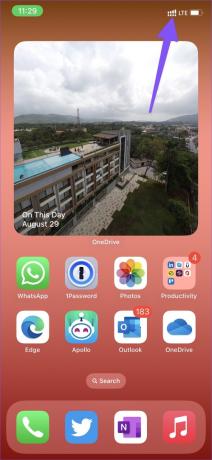
2. Zresetuj połączenie sieciowe
Możesz włączać i wyłączać tryb samolotowy na swoim iPhonie oraz resetować połączenie sieciowe.
Krok 1: Przesuń palcem w dół od prawego górnego rogu, aby otworzyć Centrum sterowania. Użytkownicy iPhone'a z fizycznym przyciskiem Home mogą przesuwać palcem w górę od dołu ekranu.
Krok 2: Włącz tryb samolotowy i poczekaj kilka sekund.
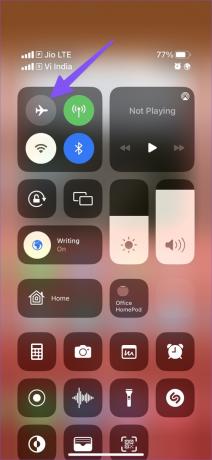
Krok 3: Wyłącz ją i spróbuj ponownie wysłać wiadomość tekstową.
3. Sprawdź swój plan operatora
Jeśli jesteś użytkownikiem usługi przedpłaconej, sprawdź aktualny plan u swojego operatora. Być może osiągnąłeś limit SMS-ów w swoim abonamencie. Powinieneś przejść na wyższy plan lub uzyskać dodatek (jeśli jest dostępny u Twojego operatora) i zacząć wysyłać wiadomości tekstowe bez błędów.
4. Sprawdź serwery przewoźnika
Jeśli Twój lokalny operator ma awarię, nadal będziesz napotykać błędy podczas wysyłania wiadomości tekstowych na iPhone'a. Możesz potwierdzić problem w mediach społecznościowych lub udać się do Detektor dolny i wyszukaj lokalnego operatora. Zauważysz wykresy wysokich przestojów i znajome komentarze użytkowników. Poczekaj, aż przewoźnik rozwiąże problem z jego strony i możesz zaczynać.
5. Zmień linię rozmowy (iPhone z dwiema kartami SIM)
Jeśli używasz telefonu iPhone z dwiema kartami SIM, upewnij się, że do wysłania wiadomości używasz właściwej linii rozmowy. Możesz nie mieć wymaganego planu wiadomości tekstowych na obu kartach SIM.
Krok 1: Otwórz Wiadomości i wybierz rozmowę.
Krok 2: Stuknij nazwę kontaktu u góry.
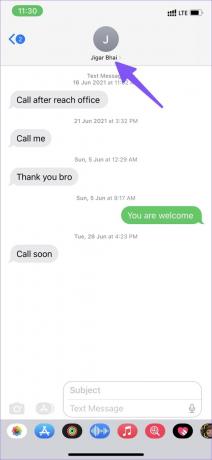
Krok 3: Stuknij w linię rozmowy i wybierz odpowiednią kartę SIM, aby wysłać wiadomość tekstową.

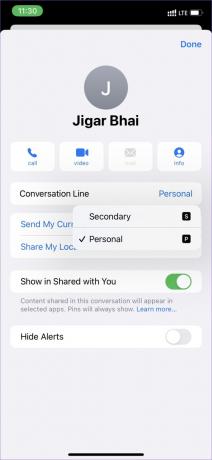
6. Zrestartować ustawienia sieci
Niewłaściwa modyfikacja ustawień sieciowych może prowadzić do problemów z wysyłaniem wiadomości tekstowych na iPhone'a. iOS pozwala zresetować ustawienia sieciowe na iPhonie. Oto, co musisz zrobić.
Krok 1: Otwórz aplikację Ustawienia na iPhonie.

Krok 2: Przewiń do Ogólne.

Krok 3: Wybierz „Przenieś lub zresetuj iPhone'a”.
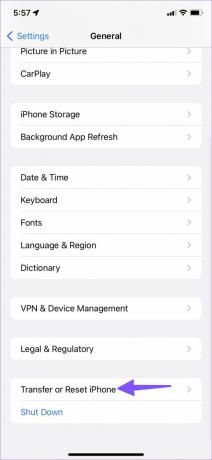
Krok 4: Stuknij „Resetuj” i wybierz „Resetuj ustawienia sieciowe”.

Potwierdź swoją decyzję. Zresetowanie ustawień sieciowych przywróci zapisane połączenia Wi-Fi, Bluetooth i VPN na telefonie iPhone. Ta opcja nie dotknie twoich aplikacji ani plików. Przeczytaj nasz dedykowany post, aby się dowiedzieć co się stanie, gdy zresetujesz ustawienia sieciowe na iPhonie i Androidzie.
7. Aktualizuj datę i godzinę
Nadal będziesz napotykać błąd w wiadomościach tekstowych z powodu nieprawidłowych ustawień daty i godziny na telefonie iPhone. Uporządkujmy zapis.
Krok 1: Otwórz aplikację Ustawienia na iPhonie.

Krok 2: Przewiń do Ogólne.

Krok 3: Wybierz datę i godzinę.

Krok 4: Włącz przełącznik „Ustaw automatycznie” lub wybierz odpowiednią strefę czasową.

8. Włóż ponownie kartę SIM
Czy ostatnio upuściłeś iPhone'a i zacząłeś zauważać problemy z siecią? Chwyć narzędzie do wyjmowania karty SIM i wyjmij kartę SIM. Włóż ponownie kartę SIM i spróbuj wysłać wiadomość tekstową.
9. Zainstaluj aktualizacje operatora
W większości przypadków operatorzy dołączają nowe oprogramowanie układowe do aktualizacji systemu. Możesz zaktualizować iPhone'a do najnowszej wersji i cieszyć się bezbłędną obsługą wiadomości tekstowych. Czasami operatorzy udostępniają nowe aktualizacje do pobrania na iPhone'a. Oto jak możesz je zainstalować.
Krok 1: Otwórz aplikację Ustawienia na iPhonie.

Krok 2: Przejdź do menu Ogólne na iPhonie (patrz kroki powyżej).

Krok 3: Wybierz Informacje.

Krok 3: Przewiń do menu Osobiste.
Krok 4: Stuknij w Dostawca sieci, a iOS zainstaluje najnowsze oprogramowanie układowe.

10. Skontaktuj się z operatorem
Jeśli nadal napotykasz błędy podczas wysyłania wiadomości tekstowych na iPhone'a, czas skontaktować się z operatorem i rozwiązać problem na swoim koncie. Możesz również poprosić współpracowników tego samego operatora o potwierdzenie problemu.
Ciesz się rozmowami
Gdy Twój iPhone nie wysyła wiadomości tekstowych, możesz tymczasowo przełączyć się na WhatsApp, Telegram lub Signal, aby pozostać w kontakcie ze znajomymi i rodziną. Która sztuczka ci się udała? Podziel się swoimi doświadczeniami w komentarzach poniżej.
Ostatnia aktualizacja 29 sierpnia 2022 r
Powyższy artykuł może zawierać linki partnerskie, które pomagają wspierać Guiding Tech. Nie wpływa to jednak na naszą rzetelność redakcyjną. Treść pozostaje bezstronna i autentyczna.
Scenariusz
Parth Shah
Parth wcześniej pracował w EOTO.tech, zajmując się nowinkami technicznymi. Obecnie pracuje jako wolny strzelec w Guiding Tech, pisząc o porównaniach aplikacji, samouczkach, wskazówkach i sztuczkach dotyczących oprogramowania oraz zagłębiając się w platformy iOS, Android, macOS i Windows.



